Wanneer je een laptop hebt met een Intel AC 7265 NGW WiFi/Bluetooth controller en opeens is je bluetooth weg, probeer dan de volgende truc eens !
Wat gebeurd er ?
De Intel AC 7265 NGW WiFi/Bluetooth controller werkt een hele tijd probleemloos en opeens ben je de bluetooth verbinding kwijt.
In apparaat beheer zie je de draadloze netwerk kaart nog wel, maar de Bluetooth controller staat als een verborgen apparaat vermeld en wil geen verbinding meer maken met bluetooth apparaten.
Hmmm…OK en waarom dan ?
Volgens Intel gebeurd dit omdat het moederbord om een of andere reden een signaal stuurt naar de Intel AC 7265 NGW WiFi/Bluetooth controller om Bluetooth uit te schakelen. Bijzonder vreemd natuurlijk aangezien het voorheen wel gewoon gewerkt heeft.
En hoe kunnen we dit oplossen ?
Voordat we ons gereedschap setje pakken, is het natuurlijk aan te bevelen om eerst eens te kijken of er nieuwere drivers zijn die dit probleem misschien oplost.
Ga hiervoor naar de website van de fabrikant van jouw laptop en download daar de nieuwste drivers voor de Intel AC 7265 NGW WiFi/Bluetooth controller
Wanneer deze geïnstalleerd zijn kun je gaan testen of alles weer werkt.
Is het opgelost ? Helemaal goed ! Dan hoef je niet verder te gaan en je te storten op de onorthodoxere methodes zoals je hieronder kunt lezen.
Alternatieve oplossing #1
Hiervoor moet je wel je gereedschap pakken. We gaan namelijk de laptop open maken.
Hoe je dit doet hangt af van het model en bespreken we in dit artikel niet.
Veel handleidingen over hoe je dit doet staan op internet, Youtube etc.
Wanneer de laptop geopend is, zoeken we de Intel AC 7265 NGW WiFi/Bluetooth controller op.
Het kaartje ziet er zo uit :

Aan de bovenkant zit 1 schroefje, deze draai je los en vervolgens wip je het kaartje voorzichtig uit de socket. Blaas even op de socket en op het kaartje om stof etc. te verwijderen.
Daarna plaats je het kaartje weer terug, schroefje terugplaatsen en maak je de laptop weer dicht. Start nu de laptop op en kijk of je Bluetooth het weer doet.
Doet Bluetooth het weer ? Top ! Dan heeft het opnieuw plaatsen van het kaartje geholpen.
Doet ie het nog niet ? Dan kunnen we nog 1 ding proberen….
Alternatieve oplossing #2
Deze oplossing heb ik 1 keer succesvol toegepast, vaker ben ik dit probleem overigens nog niet tegengekomen. Geen garantie dus dat het werkt, in mijn geval heeft het wel gewerkt.
Deze oplossing zorgt er voor dat het signaal dat de Bluetooth uitschakelt gewoonweg niet aankomt bij de Bluetooth controller.
Hiervoor moet je net zoals in de eerste oplossing de laptop open maken en het kaartje opzoeken. Draai het schroefje los waarmee het kaartje vast zit en verwijder het kaartje uit de socket.
En nu komt het….je hebt nu een heel klein stukje plakband nodig.
Wat we gaan doen is pin 54 & 56 afplakken. Hierover worden namelijk de in/uit schakel signalen gestuurd.
Het is wat precisiewerk en het vereist een vaste hand maar dit is te proberen en levert eigenlijk geen risico op maar de verantwoording om dit te doen ligt bij jezelf.
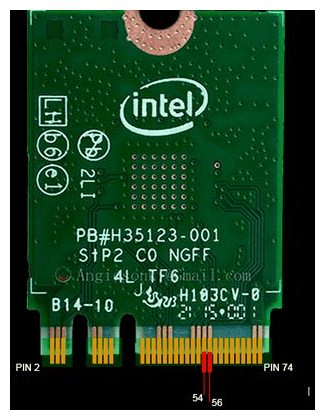
Op bovenstaande afbeelding zie je bij de rode streepjes pin 54 & 56. Hier plak je dus een klein stukje plakband overheen. niet te veel omdat je dan de andere pinnen ook bedekt, maar enkel dus 54 & 56.
Wanneer je het plakband aangebracht hebt, steek je de kaart weer terug in de socket en schroef je deze weer vast.
Maak de laptop weer verder dicht en start deze dan weer op om te testen of Bluetooth nu wel werkt.
Werkt Bluetooth nu wel ? Helemaal geweldig ! Dan ben je klaar ! 🙂
Het kan natuurlijk ook zijn dat het dan nog steeds niet werkt. In dat geval kun je gaan denken of je de kaart gaat vervangen want de kans is groot dat deze dan gewoon weg defect is.
Een nieuwe Intel AC 7265 NGW WiFi/Bluetooth controller kost niet zo veel dus dat is nog te overzien.
Succes hiermee !